Usar a atividade do Azure Machine Learning para executar um trabalho em uma instância do Azure Machine Learning
A atividade do Azure Machine Learning no Data Factory for Microsoft Fabric permite executar um trabalho em uma instância do Azure Machine Learning.
Pré-requisitos
Para começar, você deve preencher os seguintes pré-requisitos:
- Uma conta de locatário com uma assinatura ativa. Crie uma conta gratuitamente.
- Um espaço de trabalho é criado.
Adicionar uma atividade do Azure Machine Learning a um pipeline com a interface do usuário
Para usar uma atividade do Azure Machine Learning em um pipeline, conclua as seguintes etapas:
Criar a atividade
Crie um novo pipeline em seu espaço de trabalho.
Pesquise o Azure Machine Learning no painel Atividades do pipeline e selecione-o para adicioná-lo à tela do pipeline.
Nota
Talvez seja necessário expandir o menu e rolar para baixo para ver a atividade do Azure Machine Learning, conforme destacado na captura de tela a seguir.
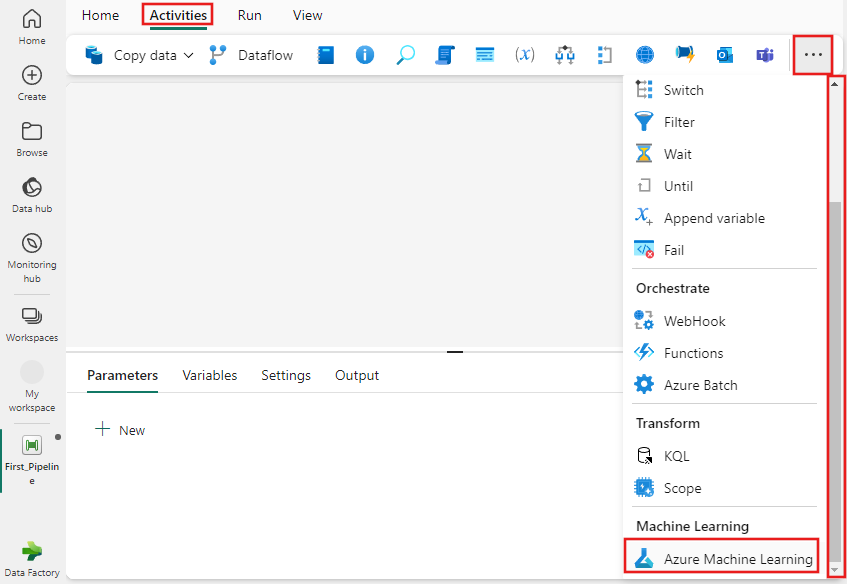
Selecione a nova atividade do Lote do Azure na tela do editor de pipeline se ela ainda não estiver selecionada.
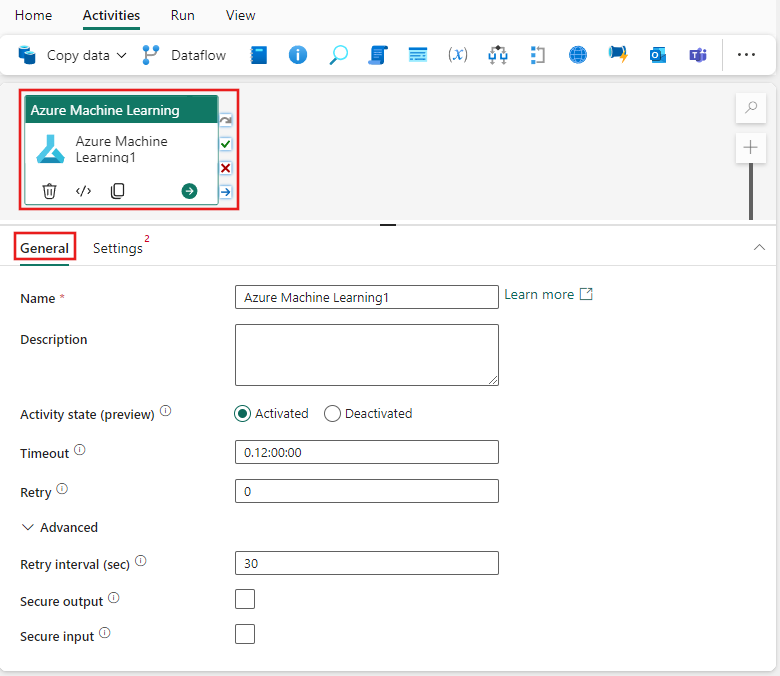
Consulte as orientações de configurações gerais para configurar a guia Configurações gerais.
Configurações de atividade do Azure Machine Learning
- Selecione a guia Configurações e, em seguida, você pode escolher uma conexão existente ou criar uma nova conexão do Azure Machine Learning.
- Escolha e Tipo de ponto final, Batch Endpoint ou Pipeline (v1).
- Forneça um ponto de extremidade de lote e uma implantação de lote e configure as configurações de **Trabalho para o tipo de ponto de extremidade de lote ou forneça os detalhes do pipeline para executar um pipeline de aprendizado de máquina do Azure (v1).
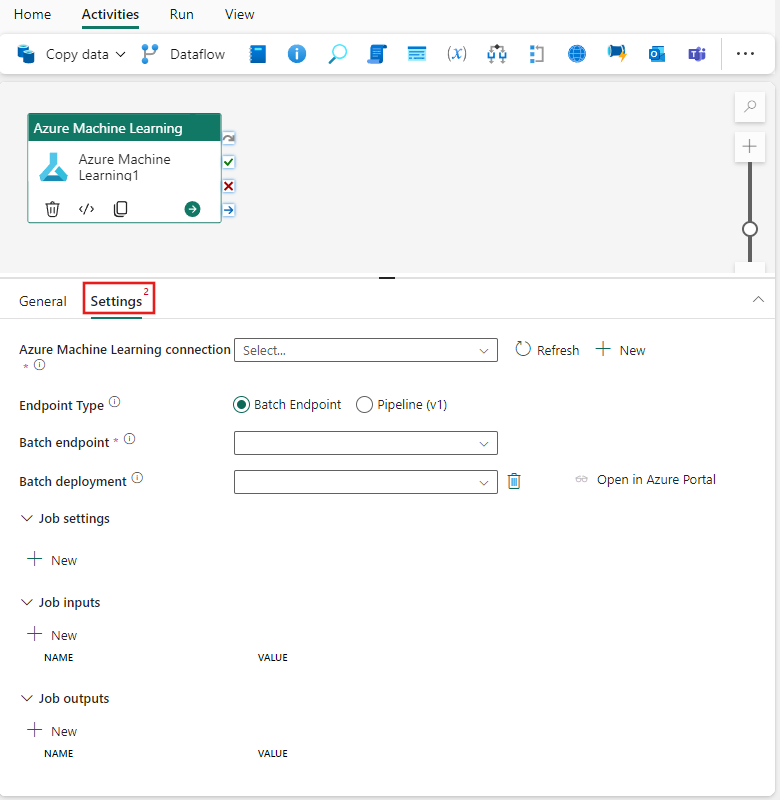
Salvar e executar ou agendar o pipeline
Depois de configurar quaisquer outras atividades necessárias para o pipeline, alterne para a guia Página Inicial na parte superior do editor de pipeline e selecione o botão Salvar para salvar o pipeline. Selecione Executar para executá-lo diretamente ou Agendar para agendá-lo. Você também pode visualizar o histórico de execução aqui ou definir outras configurações.
